如何在微信公众平台发布消息
微信公众平台使用方法五大微信公众平台使用功能教程手册p
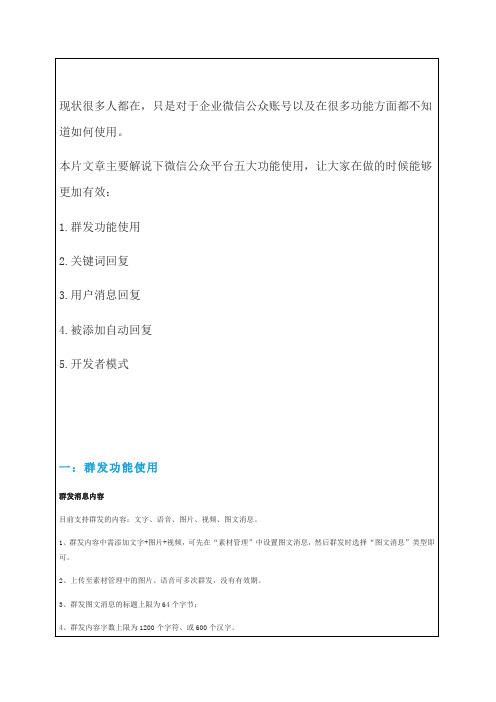
二:关键词回复,公众平台如何设置关键词回复键词自动回复,可以通过添加规则(规则名最多为60字数),订阅用户发送的消息内如果有您设置的关键字(关键字不超过30字数,可选择是否全匹配如设置了全匹配则必须关键字全部匹配才生效),即可把您设置在此规则名中回复的内容自动发送给订阅用户。
2)每个规则里可设置5条回复内容,若设置了多个回复内容(没有设置“回复全部”),系统会随机回复。
3)多条回复设置方法:进入编辑者模式,点击关键词自动回复=》添加规则=》输入关键词匹配内容后,再添加内容,然后选择“回复全部”即可。
完全匹配功能设置
1、若选择了全匹配,在编辑页面则会显示“已全匹配”(如图):
4、关键字配置(作为粉丝发来命中的关键字);
5、回复信息(命中关键字后自动回复的信息内容);
6、勾选了“回复全部”,只要粉丝命中关键就会自动回复该规则内的所有回复;若未勾选,会随机回复;
7、建议在一个规则里设置一个关键字,以便粉丝获得想要的答案。
关键字自动回复的规则
1、字数限制:
微信公众平台认证与非认证用户的关键字自动回复设置规则上限为200条规则(每条规则名,最多可设置60个汉字),每条规则内最多设置10条关键字(每条关键字,最多可设置30个汉字)、5条回复(每条回复,最多可设置300个汉字)。
公众服务号(认证用户、非认证用户),1个月(按自然月)内可发送4条群发消息。
2、通过微信公众平台已经群发的消息内容(包括群发成功、或群发后审核中的内容),不支持修改或者删除消息内容。
3、用户第1次群发时,会自动弹出签署使用协议(服务协议)提示框,签署协议以后不会再提醒、也无法查看协议,请您了解。
微信公众平台操作讲解教学文案
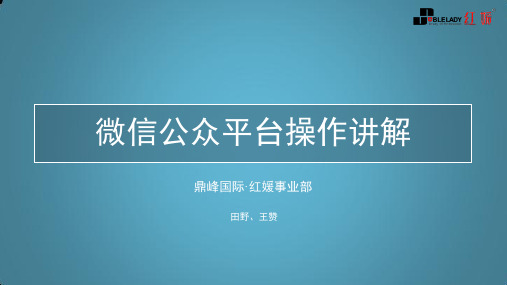
用户分析:可以查看 新关注人数,取消关 注人数,累积关注人 数等信息。
图文分析:可以查看每篇 群发微信的阅读数,转发 数,阅读入口数据等信息。
菜单分析:菜单使 用情况数据信息。
六、二维码下载
点击“下载更多尺寸”可以下载公 众账号二维码:8cm,12cm, 15cm,30cm,50cm
公众号设置:可以修改头像, 设置微信号,查看公众号相关 其他信息。
10提示保存失败标题不能为空且长度且长度不能超过64字请先核实您是否增加了多一篇图文信息如有两篇以上图文信息那是多图文功能目前还有其他图文信息没有编辑完整请继续操作若您不需要多图文请直接删除该空白图文信息再点击保存即为单图文谢谢
微信公众平台操作讲解
鼎峰国际·红媛事业部
田野、王赞一、登陆二、搜索”微信公众平台“,选择有”官网“二字的点击。
3、图文消息标题、摘要编辑规则
标题(必填项):不能为空且长度不超 过64字(不支持换行以及设置字体大 小)。 在编辑单图文消息时,可以选填摘要内 容,不能超过120个汉字或字符;填写 摘要后在粉丝收到的图文消息封面会显 示摘要内容;若未填写摘要,在粉丝收 到的图文消息封面则自动默认抓取正文 前54个字。
注:目前非认证公众号只支持腾讯视频链接,且不支持Android 4.0以下的手机(接收到视频播放不了)。 微信认证(资质认证通过即可)支持图文添加本地视频、小视频功能
五、数据管理分析
用户管理: 可以在这里 管理公众账 号关注人, 进行分组设 置,拉黑等 操作。
消息管理:
可以在这里回 复粉丝发来的 消息,前提是 48小时之内可 以回复,超过 48小时就不能 回复了。
温馨提示: 目前设置图文消息内容没有 图片数量限制,正文里必须要有文字内 容,图片大小加正文的内容未超过 20000字即可。(20000字节 (b)=19.53125千字节(kb)) 标题(必填项):不能为空且长度不超 过64字(不支持换行以及设置字体大 小)。 在编辑单图文消息时,可以选填摘要内 容,不能超过120个汉字或字符;填写 摘要后在粉丝收到的图文消息封面会显 示摘要内容;若未填写摘要,在粉丝收 到的图文消息封面则展示部分正文内容。
怎么在微信公众平台发文章
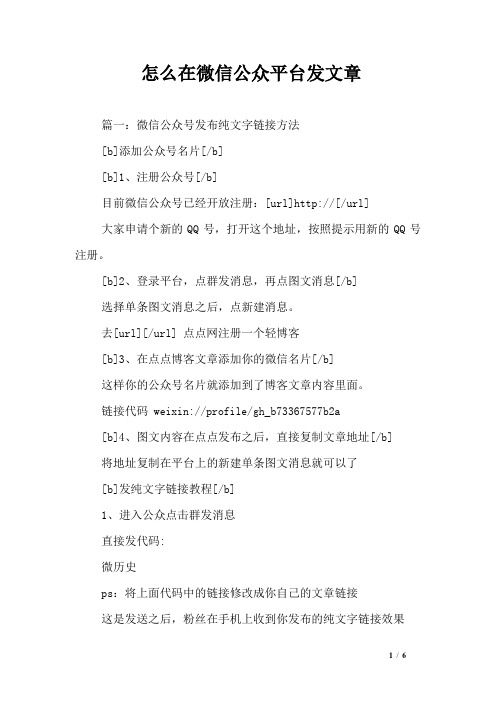
怎么在微信公众平台发文章篇一:微信公众号发布纯文字链接方法[b]添加公众号名片[/b][b]1、注册公众号[/b]目前微信公众号已经开放注册:[url]http://[/url]大家申请个新的QQ号,打开这个地址,按照提示用新的QQ号注册。
[b]2、登录平台,点群发消息,再点图文消息[/b]选择单条图文消息之后,点新建消息。
去[url][/url] 点点网注册一个轻博客[b]3、在点点博客文章添加你的微信名片[/b]这样你的公众号名片就添加到了博客文章内容里面。
链接代码 weixin://profile/gh_b73367577b2a[b]4、图文内容在点点发布之后,直接复制文章地址[/b]将地址复制在平台上的新建单条图文消息就可以了[b]发纯文字链接教程[/b]1、进入公众点击群发消息直接发代码:微历史ps:将上面代码中的链接修改成你自己的文章链接这是发送之后,粉丝在手机上收到你发布的纯文字链接效果点击文字后可以直接进入点点文章页面篇二:如何在微信公众平台发布消息微信公众平台消息发布使用一.消息发布点击群发消息1发文字消息,可以在此界面直接编辑发送内容2发语音,图片,视频,只需点击对应窗口,进行本地上传或已上传的素材库里选择3发图文消息,需要先进行图文消息的编辑,然后进行选择(点击时,会出现提示,根据提示操作就好)。
4.消息内容确定后点击群发消息,会问你是否确认发送,点击确认发送,消息则可发送。
(如果还有需要修改的内容,可以点击取消)二.图文消息编辑1.登陆2.点击素材管理3.鼠标放在加号的图框内此时,图框会出现连个选项单图文消息和多图文消息4. 师兄们可以根据需要进行选择点击单图文消息指只发一条图文消息,只有封面消息内容(此图为单图文消息界面)多图文消息指发送多条图文消息,会发现封面下面还有一个标题的内容。
5.图文消息编辑界面介绍预览区可以看到手机收到消息时候的情况,编辑区可以看到单则消息的内容。
微信公众号教程(3)微信公众平台群发消息

微信公众号教程(3)微信公众平台群发消息微信公众平台最常⽤到的就是群发消息,这种⼀对多、⼏乎百分百到达的传播⽅式,取代了短信群发,并且具有多媒体形态,还可以直接引导转化。
因此编辑⼀条好的内容,挑选恰当的时候发送,既可以给⽤户带来有价值的信息,⼜有机会给公众账号带来新的关注和收益。
本期将重点为⼤家讲解素材管理该怎么玩,群发消息需要注意些什么。
微信公众平台群发消息⼀、微信公众平台后台素材管理点击公众平台后台导航的“素材管理”,或者在群发消息或者与⽤户聊天页⾯时,选择发送多媒体内容时快捷进⼊。
这个页⾯主要是⽤来管理公众平台的图⽚、声⾳、视频和图⽂消息内容的。
如下图:1. 素材类型。
微信公众平台可以群发的消息类型为⽂字、语⾳、图⽚、视频、图⽂消息,除了⽂字可以在群发消息时直接⽣成,其他四种类型都需要先在素材管理⾥⽣成原始素材。
2. 图⽂消息类型。
图⽂消息有两种形式,⼀种是单图⽂消息,⼀种是多图⽂消息,适合推送单篇⽂章或者是多个⽂章列表。
3. 多图⽂消息。
头条有⼤图展现,其余是标题配⼩图,灵活使⽤可以有很多玩法,如图例中就⽤多图⽂消息⽣成⼀个微信的欢迎菜单。
4. 单图⽂消息。
主要由标题、封⾯、提要、时间组成。
⼆、新建单条图⽂消息前⾯已经提过图⽂消息有两种形式,先来说单篇⽂章的,点击单图⽂消息图标后进⼊消息编辑器,如下图:1. 图⽂消息预览区。
可以让作者看到最终发到⽤户⼿机时的效果,但是封⾯图⽚的展⽰和最终效果可能会有⼀些差别。
2. ⽂章标题。
⽂章标题⼒求抓⼈眼球,因为当消息推送到⽤户⼿机上,⽤户的对话栏⾥最先显⽰的是⽂章标题。
ZTalk秘籍长度尽量不要超过13个汉字,否则⼿机显⽰会折⾏影响显⽰效果。
3. 封⾯图⽚上传。
选图尽量与⽂章主题相关,同时要符合公众账号定位,少⽤卡通漫画等抽象形式。
ZTalk秘籍图⽚要选择横⽅图,即宽度⼤于⾼度的,或者⽤多张竖长图做拼图也可以。
如果图⽚⾥有⼈物,要避免⼈的头部被切去,否则就会出现这种情况:4. ⽂章摘要。
微信公众平台使用方法:五大微信公众平台使用功能教程手册8P
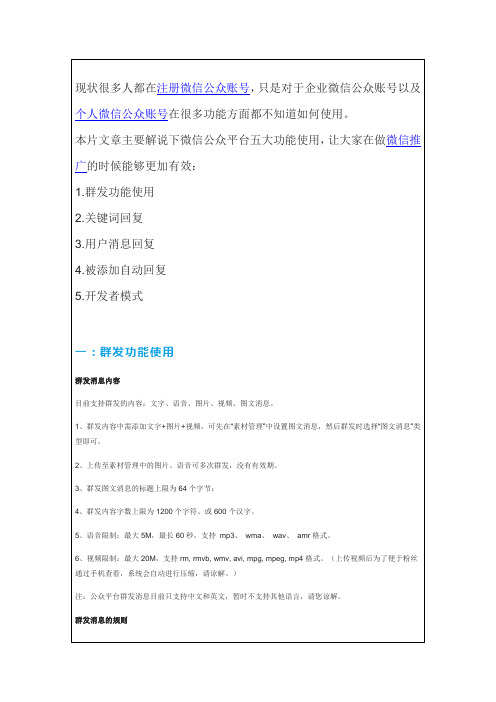
五:开发者模式,微信公众平台如何成为开发者?
登录微信公众平台后,点击高级功能=》开发模式=》成为开发者=》填写接口配置信息,提交后等待我司工作人员的审核。
群发成功,而粉丝未收到群发消息的说明
在微信公众平台消息群发成功后,而粉丝未收到群发消息,可能导致的原因:
1、通过微信公众平台群发消息时,对群发对象、性别、群发地区进行了选择,不在选择内的粉丝则无法接收消息。
2、被加入黑名单的粉丝,不会接收到群发信息,建议进入微信公众平台=》用户管理=》黑名单,查看是否有进行设置。
已发送的群发消息查看方法:登录微信公众平台=》群发消息=》已发送。
二:关键词回复,公众平台如何设置关键词回复
关键词自动回复功能的介绍
在微信公众平台设置关键词自动回复,可以通过添加规则(规则名最多为60字数),订阅用户发送的消息内如果有您设置的关键字(关键字不超过30字数,可选择是否全匹配如设置了全匹配则必须关键字全部匹配才生效),即可把您设置在此规则名中回复的内容自动发送给订阅用户。
现状很多人都在注册微信公众账号,只是对于企业微信公众账号以及个人微信公众账号在很多功能方面都不知道如何使用。
本片文章主要解说下微信公众平台五大功能使用,让大家在做微信推广的时候能够更加有效:
1.群发功能使用
2.关键词回复
3.用户消息回复
4.被添加自动回复
5.开发者模式
一:群发功能使用
群发消息内容
目前支持群发的内容:文字、语音、图片、视频、图文消息。
1、群发内容中需添加文字+图片+视频,可先在“素材管理”中设置图文消息,然后群发时选择“图文消息”类型即可。
2、上传至素材管理中的图片、语音可多次群发,没有有效期。
微信公众平台使用方法 五大微信公众平台使用功能教程手册
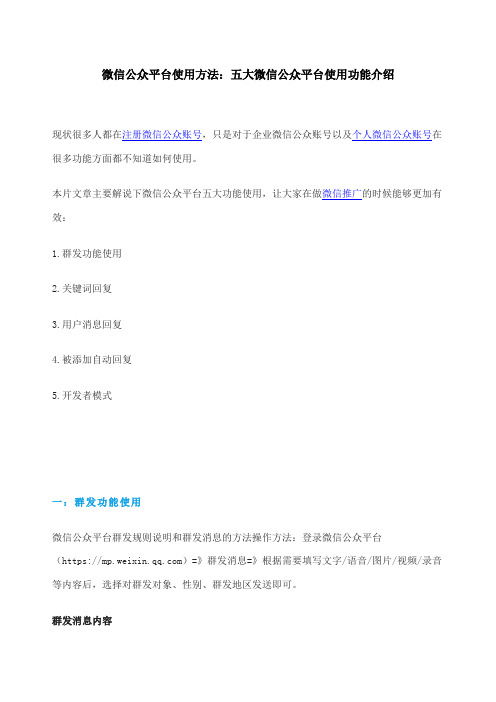
微信公众平台使用方法:五大微信公众平台使用功能介绍很多功能方面都不知道如何使用。
本片文章主要解说下微信公众平台五大功能使用,让大家在做微信推广的时候能够更加有效:1.群发功能使用2.关键词回复3.用户消息回复4.被添加自动回复5.开发者模式一:群发功能使用微信公众平台群发规则说明和群发消息的方法操作方法:登录微信公众平台(https://)=》群发消息=》根据需要填写文字/语音/图片/视频/录音等内容后,选择对群发对象、性别、群发地区发送即可。
群发消息内容目前支持群发的内容:文字、语音、图片、视频、图文消息。
1、群发内容中需添加文字+图片+视频,可先在“素材管理”中设置图文消息,然后群发时选择“图文消息”类型即可。
2、上传至素材管理中的图片、语音可多次群发,没有有效期。
3、群发图文消息的标题上限为64个字节;4、群发内容字数上限为1200个字符、或600个汉字。
5、语音限制:最大5M,最长60秒,支持 mp3、 wma、 wav、 amr格式。
6、视频限制:最大20M,支持rm, rmvb, wmv, avi, mpg, mpeg, mp4格式。
(上传视频后为了便于粉丝通过手机查看,系统会自动进行压缩,请谅解。
)注:公众平台群发消息目前只支持中文和英文,暂时不支持其他语言,请您谅解。
群发消息的规则1、群发消息条数:公众订阅号(认证用户、非认证用户)在24小时内只能群发1条消息;公众服务号(认证用户、非认证用户),1个月(按自然月)内可发送4条群发消息。
2、通过微信公众平台已经群发的消息内容(包括群发成功、或群发后审核中的内容),不支持修改或者删除消息内容。
3、用户第1次群发时,会自动弹出签署使用协议(服务协议)提示框,签署协议以后不会再提醒、也无法查看协议,请您了解。
4、被加入黑名单的关注用户,不会接收到群发信息。
5、为了保持绿色网络环境,请您不要发布色情、暴力、赌博、血腥、政治等违反国家法律法规的信息,避免引起其他用户投诉,导致您的微信公众号无法正常使用。
微信公众平台操作流程 (1)
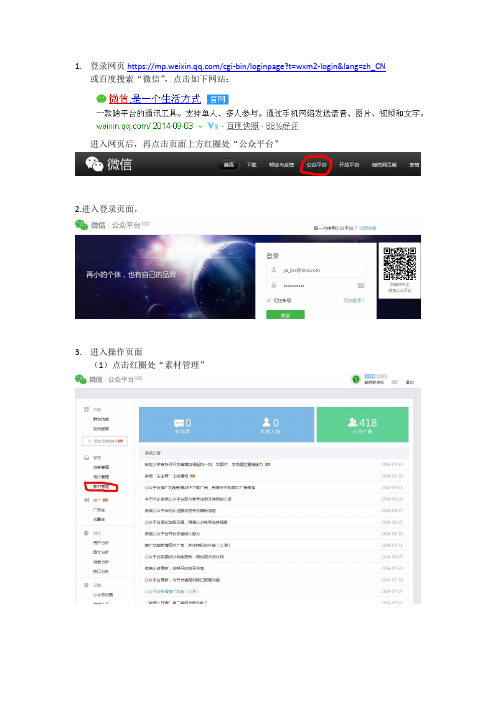
1.登录网页https:///cgi-bin/loginpage?t=wxm2-login&lang=zh_CN
或百度搜索“微信”,点击如下网站:
进入网页后,再点击页面上方红圈处“公众平台”
2.进入登录页面,
3.进入操作页面
(1)点击红圈处“素材管理”
(2)点击红圈处选择“多图文消息”
(3)编辑信息内容
例如,编辑以下内容:
注意点:必须添加图片;
作者可写可不写;
复制黏贴文章内容时,只可使用Crtl+V黏贴,点击右键“复制黏贴”不可用;最后添加原文链接,可添加可不添加;
由于最初选择的是“多图文消息”,至少要编辑两条及以上的信息才可完成。
(4)编辑第二条信息:点击标题下面的“+”号
会出现如下图案,点击红圈处开始编辑第二条信息,编辑步骤同第一条信息。
例如:
编辑完后,点击最下方绿色的“保存”即可。
第三、第四、第N条信息都如上编辑,最后点“保存”即可。
(5)编辑、保存完成后,页面会跳至如下图处
4.消息发布:
(1)点击“群发功能”
(2)点击“图文消息”
(3)点击编辑好的信息,按“确认”
页面跳至如下图
(4)点击“群发”键
页面跳至如下:
最后,管理员打开自己手机微信,扫描该二维码,点击“确定”即可群发。
微信公众平台使用方法:五大微信公众平台使用功能教程手册

公众平台使用方法:五大公众平台使用功能教程手册公众平台使用方法:五大公众平台使用功能教程手册1、关注与取消关注1.1 如何关注公众号步骤1:打开应用,在底部导航栏“发现”。
步骤2:在发现页面顶部搜索栏中,输入公众号名称或扫描二维码。
步骤3:在搜索结果中找到要关注的公众号,进入公众号主页。
步骤4:公众号主页右上角的“关注”按钮,即可成功关注该公众号。
1.2 如何取消关注公众号步骤1:打开应用,在聊天页面中左上角的“+”号。
步骤2:在弹出的页面中选择“公众号”选项。
步骤3:在公众号列表中找到要取消关注的公众号,并进入。
步骤4:在公众号主页右上角“已关注”按钮,即可取消关注。
2、文章与素材管理2.1 发布图文消息步骤1:登录公众平台,在左侧导航栏“素材管理”。
步骤2:在素材管理页面中“新建”按钮,选择“图文消息”。
步骤3:填写图文消息的标题、封面、正文等内容,并可插入图片、等。
步骤4:“发布”按钮,即可将图文消息发布到公众号。
2.2 编辑已发布的文章步骤1:登录公众平台,在左侧导航栏“素材管理”。
步骤2:在素材管理页面中找到已发布的文章,并编辑按钮。
步骤3:对文章进行修改、添加或删除内容,并保存修改。
步骤4:“发布”按钮,即可更新已发布的文章。
3、自动回复设置3.1 设置关注时自动回复步骤1:登录公众平台,在左侧导航栏“自动回复”。
步骤2:在自动回复页面中找到“关注自动回复”,“编辑”按钮。
步骤3:编辑欢迎语或发送等内容,并保存设置。
步骤4:关注公众号后,用户将收到自动回复消息。
3.2 设置关键词自动回复步骤1:登录公众平台,在左侧导航栏“自动回复”。
步骤2:在自动回复页面中找到“关键词自动回复”,“添加规则”按钮。
步骤3:设置关键词和回复内容,并保存设置。
步骤4:当用户发送含关键词的消息,系统将自动回复设置的内容。
4、菜单设置4.1 创建自定义菜单步骤1:登录公众平台,在左侧导航栏“菜单设置”。
步骤2:“创建菜单”按钮,选择菜单类型(包括推事件、跳转URL等)。
微信公众号信息发布流程
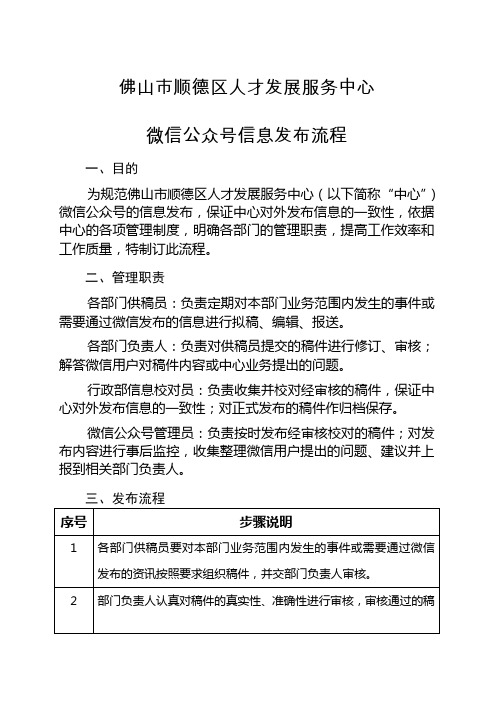
佛山市顺德区人才发展服务中心微信公众号信息发布流程一、目的为规范佛山市顺德区人才发展服务中心(以下简称“中心”)微信公众号的信息发布,保证中心对外发布信息的一致性,依据中心的各项管理制度,明确各部门的管理职责,提高工作效率和工作质量,特制订此流程。
二、管理职责各部门供稿员:负责定期对本部门业务范围内发生的事件或需要通过微信发布的信息进行拟稿、编辑、报送。
各部门负责人:负责对供稿员提交的稿件进行修订、审核;解答微信用户对稿件内容或中心业务提出的问题。
行政部信息校对员:负责收集并校对经审核的稿件,保证中心对外发布信息的一致性;对正式发布的稿件作归档保存。
微信公众号管理员:负责按时发布经审核校对的稿件;对发布内容进行事后监控,收集整理微信用户提出的问题、建议并上报到相关部门负责人。
三、发布流程序号步骤说明1 各部门供稿员要对本部门业务范围内发生的事件或需要通过微信发布的资讯按照要求组织稿件,并交部门负责人审核。
2 部门负责人认真对稿件的真实性、准确性进行审核,审核通过的稿件转发给行政部信息校对员,对审核不通过的需注明原因并发回供稿员进行修改。
3 行政部信息校对员收集并校对经审核的稿件,保证中心对外发布信息的一致性,对可进行正式发布的稿件转发给微信公众号管理员并收存归档,对校对不通过的需注明原因并发回供稿员进行修改。
4 微信公众号管理员收集经行政部信息校对员校对通过的稿件,整理汇总每天需发布的内容在微信后台按时发布信息。
5 微信公众号管理员每天15:00前收集微信用户提出的问题、建议,对问题进行分类整理并上报到相关部门负责人。
6 部门负责人每天12:00前把上一工作日对微信用户提出的问题进行解答,把问题解答方案发给微信公众号管理员,由微信公众号管理员统一进行回复。
四、撰写要求内容必须合法、合规、有利于提高中心知名度、美誉度,符合《微信公众平台群发规则说明》要求。
标题:简明扼要,准确传达出消息主题内容。
标题长度不得超出32个字,建议在标题前加上文章分类,如:【工作动态】、【人才资讯】、【活动回顾】等。
微信公共平台使用技巧

自从8月份微信推出公众平台之后,关注微信公众平台的用户就一直居高不下;微信趣吧也小试了一下,发现微信公众平台确实是个好东西;使用微信公共平台推广可能会带来意想不到的效果;这里就教大家如何去注册微信公众平台账号与发布推广信息;1.注册微信公众平台账号打开微信公众平台网站,点击左上角的“注册”后会弹出如下注册对话框使用未注册微信的号登陆微信公众平台,已经注册微信账号的不能开通微信公众平台,不过注册号确实是一件非常简单的事;填写账号名称,通常是我们的企业名字或者网站名字等;用户说明一定要认真写,这是微信用户找到我们后会看到的第一段文字,这段文字将会产生用户的第一印象,适当的吸引用户眼球的描述可能会得到更多用户关注;选择省市后提交;然后我们就可以前往微信公众平台了;2.微信公众账号设置我们需要先设置微信二维码名片,微信号和微信头像;微信头像可以使用网站Logo或者公司形象;微信号也最好与公司或者网站关联;确定头像之后也就确定了微信二维码;我们就可以拿着我们的微信二维码到处宣传了;为了更好的与用户互动,我们可以添加“自动回复”和“用户消息回复”“自动回复”是用户第一次进入我们微信的对话框所呈现的欢迎语,“用户消息回复”是用户发送消息给我们微信后将得到的回复;3.微信群发微信最强大的功能莫过于微信群发,而且是免费的;微信群发与自定义回复结合起来,将是非常厉害的营销方式;我们可以不定期的将网站最新消息群发给用户,并且提示用户回复指定内容可以收到更多消息;比如“了解微信漂流瓶请回复2”在自定义回复中我们就可以进行相应设置,在“自定义回复”中“添加规则”,随便填入规则名;在左侧“关键词”一栏选择“添加关键词”,并填入“2”;在回复一栏中选择我们要发送内容的格式并填入回复内容;保存即可;微信公众平台的上线,为草根创业者带来了福音,不但各大媒体纷纷开通了帐号作为自己品牌的宣传阵地,而草根也开始跃跃欲试希望在移动互联网上瓜分一些份额;与媒体色彩浓厚的微博相比,微信公众平台更像是一个社交平台,微博往往是一个人在说,一大堆人在围观;微信公众平台却类似RSS功能一样,是公众号为有选择性地为用户推送消息,转换率之高是微博所望尘莫及的;你的公众号放在一个二维码中,可以在贴吧,群,微博等任何地方扩散,不但增加了你的订阅用户,还无形中积淀了品牌价值;那么,微信公众平台真的适合草根站长营销吗微信公共平台一方面,微信公众平台是以移动互联网为载体和接收端的,声音、图片、文字等符号为传播内容等特点表明自身具有无与伦比的优势;然而成也萧何败也萧何,我只从一个草根站长的角度来分析,你自己认为的一条精选的内容或许会成为用户的一条垃圾短信,因为在整个发送和接受的过程中,用户并没有对信息的选择权,这个内容对他来说可能是感兴趣的内容,也可能是反感的内容;要知道公众号还需要大量的时间和精力去维护,既要满足不同受众的信息需求,又要及时跟他们互动交流,每天网站的更新和优化都累的我们够呛的了,公众号的维护无疑为单枪匹马的草根们增加了负担;此外,你的定时或不定时推送难免有“扰民”的隐患,而消息推送的数量也是个大问题,如果造成订阅者的信息困扰就得不偿失了;说到这里,我们未免对微信公众平台营销的未来产生担忧,有人认为微信不适合草根创业者应该尽快停止;不过,我认为作为新兴的一个营销方式,草根站长们不能错过;微信相对于其它手段的营销更加人性化、亲切化,也更容易让用户接受,符合移动互联网迅速发展的潮流;它可以和微博营销结合起来,根据自身不同特性优势,最终产生1+1>2的神奇效果;暂且不管它是草根站长的一场幻想泡沫还是营销盛宴,我也为自己的网站申请了公众号,虽然才有两天,但经过我的大力宣传,多多少少也有二十几个订阅用户;面对百度这几个月来一阵阵残忍的动静,我也明白不能在SEO营销这一课树上吊死,所以这些用户为我增加了不少的信心和后盾;微信号码接下来我尝试向订阅者推送了一条图文消息,这里发送的时候会提示输入微信号,与微博相比,这就是微信不人性化的地方了;所以我只能保存后利用群发消息了,遗憾的是一天只能发送一条,而且点完发送一直显示发送中,效率似乎并不能让人满意;订阅者收到推送的消息就可以在移动终端阅读了,由于消息太长,点击消息页面就可以跳到网站的文章页进行详细浏览;这里还可以设置是否接受消息;当我们申请公众号的时候需要上传头像,这里最好在图片中加入你的网站域名和名称,也可以使用logo作为头像,作为网站品牌形象宣传不可忽视的一部分;经过以上的体验,发现微信公众平台作为新诞生的营销平台,尚有一些不完善的地方值得改进,希望以后出现更多功能,让草根站长也搭上这趟微博营销之后的末班车;从今天开始,每一个人都可以用一个号码,打造自己的一个微信的公众号,并在微信平台上实现和特定群体的文字、图片、语音的全方位沟通、互动;如何申请及使用确认公共帐号后,就会进入微信公众媒体的后台;后台很简洁;主要有实时交流、消息发送和素材管理;用户对自己的粉丝分组管理、实时交流都在可以在这个界面完成;发布及订阅方式它的最重要的发布和订阅方式,是通过发布公众号的二维码,让微信用户随手扫描订阅;任何微信公众帐号用户,都在设置种找到一个如下格式的二维码。
微信公众平台后台操作手册
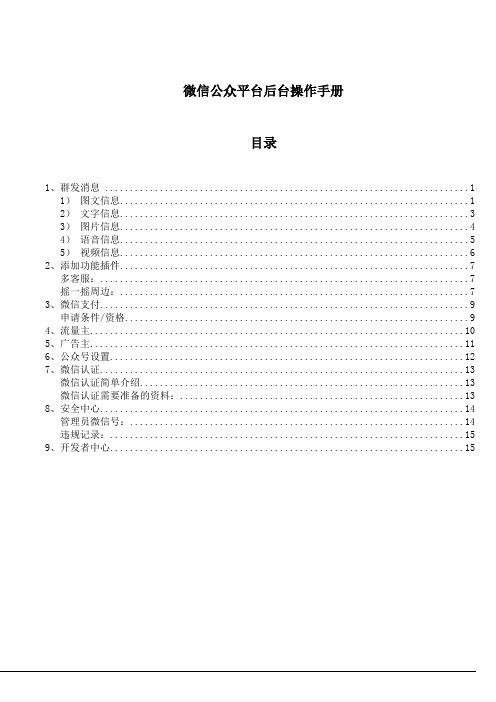
微信公众平台后台操作手册目录1、群发消息 (1)1)图文信息 (1)2)文字信息 (3)3)图片信息 (4)4)语音信息 (5)5)视频信息 (6)2、添加功能插件 (7)多客服: (7)摇一摇周边: (7)3、微信支付 (9)申请条件/资格 (9)4、流量主 (10)5、广告主 (11)6、公众号设置 (12)7、微信认证 (13)微信认证简单介绍 (13)微信认证需要准备的资料: (13)8、安全中心 (14)管理员微信号: (14)违规记录: (15)9、开发者中心 (15)1、群发消息订阅号每天可以发布一条消息,服务号每月可群发4条消息群发消息分为五种模式:1)图文信息一般情况下我们看到的图文信息有两种展示模式:单图文模式、多图文模式单图文模式,顾名思义就是单条图文信息的模式,展示为:多图文模式,也就是多条图文信息同时展示的模式,最多可以发布(1+7条),展示的样式如图:如何群发?登陆微信公众平台之后,点击:群发功能--新建图文消息--输入标题、摘要、正文,输入正文,带上原文链接【注】1)认证服务号在正文部分可以带上超级链接2)认证订阅号不可以在正文部分可以带上超级链接3)未认证服务号不可以在正文部分可以带上超级链接4)未认证订阅号不可以在正文部分可以带上超级链接【注】图文消息的发布可以:带上视频、图片、语音、音乐、发起投票、引用已发布的信息等2)文字信息文本内容输入600字以内的信息3)图片信息只能上传一张图片信息可从图片库选择,也可以从本地上传,大小不能超过5M,且只能上传一张图片4)语音信息需先上传到素材库,且只能上传1条格式支持mp3、wma、wav、amr,文件大小不超过30M,语音时长不超过30分钟5)视频信息需先上传到素材库,之后从素材库中进行选择,只能上传一条大小: 不超过20M, 格式: rm, rmvb, wmv, avi, mpg, mpeg, mp4综合上述,可以看出图文消息的模式是非常强大的,建议大家在发布时选择图文消息2、添加功能插件以下为认证服务号可以添加的功能插件多客服:申请条件:●必须开通微信认证功能介绍:●多客服为公众号提供客服功能,支持多人同时为一个公众号提供客服服务。
微信公众平台内容编辑发布技巧
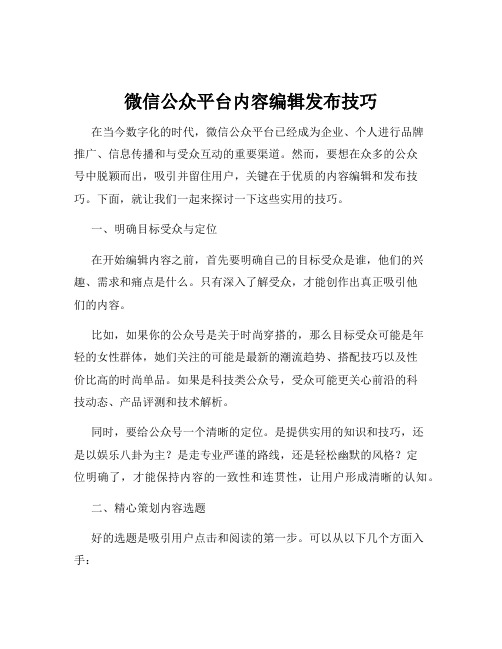
微信公众平台内容编辑发布技巧在当今数字化的时代,微信公众平台已经成为企业、个人进行品牌推广、信息传播和与受众互动的重要渠道。
然而,要想在众多的公众号中脱颖而出,吸引并留住用户,关键在于优质的内容编辑和发布技巧。
下面,就让我们一起来探讨一下这些实用的技巧。
一、明确目标受众与定位在开始编辑内容之前,首先要明确自己的目标受众是谁,他们的兴趣、需求和痛点是什么。
只有深入了解受众,才能创作出真正吸引他们的内容。
比如,如果你的公众号是关于时尚穿搭的,那么目标受众可能是年轻的女性群体,她们关注的可能是最新的潮流趋势、搭配技巧以及性价比高的时尚单品。
如果是科技类公众号,受众可能更关心前沿的科技动态、产品评测和技术解析。
同时,要给公众号一个清晰的定位。
是提供实用的知识和技巧,还是以娱乐八卦为主?是走专业严谨的路线,还是轻松幽默的风格?定位明确了,才能保持内容的一致性和连贯性,让用户形成清晰的认知。
二、精心策划内容选题好的选题是吸引用户点击和阅读的第一步。
可以从以下几个方面入手:1、热点话题关注时事热点、行业动态以及社会热点事件,并结合公众号的定位进行相关内容创作。
比如,在某个热门电视剧播出期间,可以写一篇关于剧中服装搭配的文章;在某个重大科技突破发生时,及时推出相关的解读和分析。
2、受众需求通过用户调研、留言评论等方式了解受众的需求和问题,针对性地创作能够解决他们困惑的内容。
比如,针对职场新人,可以写一些职场沟通技巧、职业规划建议等方面的文章。
3、系列专题策划一系列有深度、有连贯性的专题内容,能够增加用户的关注度和粘性。
比如,“健身达人养成记”系列,从饮食、运动、休息等多个方面详细介绍如何塑造健康身材。
三、优化标题标题是吸引用户点击的关键。
一个好的标题应该具备以下特点:1、简洁明了避免冗长复杂的表述,用简洁的语言准确传达核心内容。
2、制造悬念激发用户的好奇心,让他们想要一探究竟。
比如,“这个小技巧,让你的工作效率翻倍,你竟然还不知道?”3、突出利益明确告诉用户阅读这篇文章能给他们带来什么好处。
【最新】微信公众平台使用指南
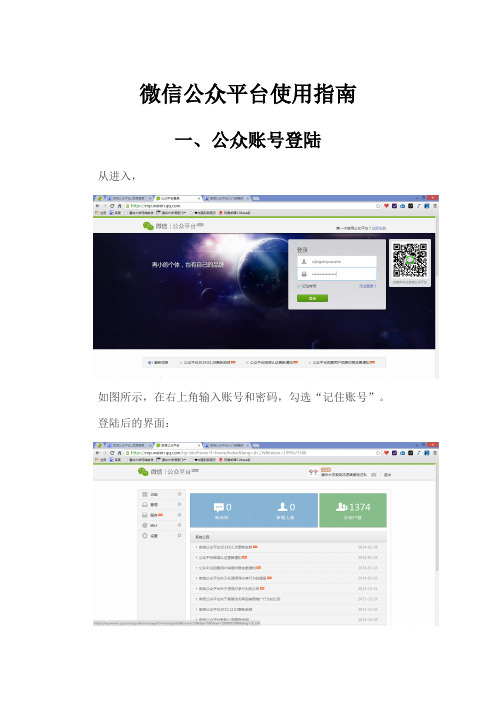
微信公众平台使用指南一、公众账号登陆从进入,如图所示,在右上角输入账号和密码,勾选“记住账号”。
登陆后的界面:首页上方会显示是否有新消息和新增人数,以及此刻的总用户数。
下方是一些系统公告。
在左侧则是全部的操作菜单。
二、功能在左侧菜单最上方的就是“功能”,共分为两种:群发功能与高级功能。
1、群发功能点击“群发功能”后,会出现以下界面:(1)群发消息菜单。
一个是新建群发消息,一个是查看已经群发的消息历史记录。
(2)每天只能发1条消息。
(3)群发消息类型。
可选择文字、语音、图片、视频和图文消息类型。
(4)当选错群发内容时,可以点击选项卡重新选择。
(5)“已发送”主要是用来记录已经群发的消息,状态一项会显示正在群发和发送成功,或者发送失败,现在群发消息经常会延迟10分钟。
(6)用户比较喜欢的是晚上6点到10点接收消息,因为这个时候处在下班路上或者在家休息,状态比较放松,适合阅读消息。
所以如果要发消息,务必在晚上22点之前发送出去。
2、高级功能点击公众平台后台导航的“高级功能”就可以进入,该页面有两个模式选择,分别为“编辑模式”和“开发模式”,如下图:我们默认为编辑模式,点击进入,如下图:编辑模式开关。
点击开启后,下面两个区域才会有设置和启用按钮●自动回复开关。
点击启用后可以使用用户关注自动回复、用户默认回复和用户关键字回复功能。
●自定义菜单开关。
点击启用后可以使用自定义菜单,利用自定义菜单给用户更好体验。
(1)自动回复介绍自动回复是微信官方为没有开发能力的公众账号的强大工具,灵活使用自动回复功能不但可以引导用户进行自助信息获取,还可以提升用户使用体验,甚至可以完成一些复杂的交互功能,启用自动回复后点击“设置”按钮进入自动回复设置页面,如下图:●被添加自动回复是指用户关注公众账号时,公众账号自动发送的欢●消息自动回复是指用户发送消息时关键字自动回复不能匹配时的默认回复;[注意]:被添加自动回复和消息自动回复的消息设置框是一样的,只支持文字、语音、图片和视频回复,文字最多300个字符,英文汉字一样计算,语音、图片和视频从素材库选取。
如何使用模板消息功能

如何使用模板消息功能模板消息是一种在微信公众号中向用户发送固定格式的消息的功能。
它可以用于发送订单通知、活动邀请、账户提醒等各种类型的信息。
使用模板消息功能可以方便地进行消息的批量发送,并且保证了消息的一致性和格式规范。
步骤一:申请模板消息权限首先,你需要在微信公众平台申请开通模板消息的权限。
在申请时,你需要提供一些相关的资料,包括申请用途、模板样例等。
经过审核通过后,你就可以开始使用模板消息功能了。
步骤二:创建消息模板在获得模板消息权限后,你需要在微信公众平台上创建消息模板。
一个消息模板包括消息标题、消息内容和消息示例等三个部分。
消息标题是用于在模板列表中显示的名称,建议起一个简洁明确的标题。
消息内容是模板消息的主要内容,你可以在其中使用变量来表示动态的信息,比如订单号、金额等。
变量的格式如下:{{变量名.DATA}}。
请注意,每个模板消息最多可以包含5个变量。
消息示例是模板消息的展示样例,你需要根据模板规范提供一些符合实际情况的示例数据。
这些示例数据将在审核时作为参考。
步骤三:选择消息接收者在使用模板消息功能时,你需要选择合适的消息接收者。
可以根据用户的标签、分组等条件进行筛选,并将消息发送给满足条件的用户群体。
步骤四:发送模板消息在准备好消息模板和接收者后,你可以通过调用微信公众平台提供的接口来发送模板消息。
发送模板消息的接口包括以下几个参数:•接收者openid:接收消息的用户的openid。
•模板id:消息模板的唯一标识符。
•模板跳转链接:点击消息时跳转的链接。
•模板数据:模板消息中需要替换的变量和对应的值。
你需要将以上参数按照接口要求进行构造,并发送请求给微信公众平台。
注意事项使用模板消息功能时,需要注意以下几个方面:•模板消息的发送频率有一定的限制,超过限制会导致消息发送失败。
具体限制可以参考微信公众平台的文档。
•模板消息的内容和样式需要符合微信公众平台的规范,否则审核不通过。
•模板消息的跳转链接需要符合微信的安全域名要求,否则用户可能无法正常点击跳转。
在公众号上发文章
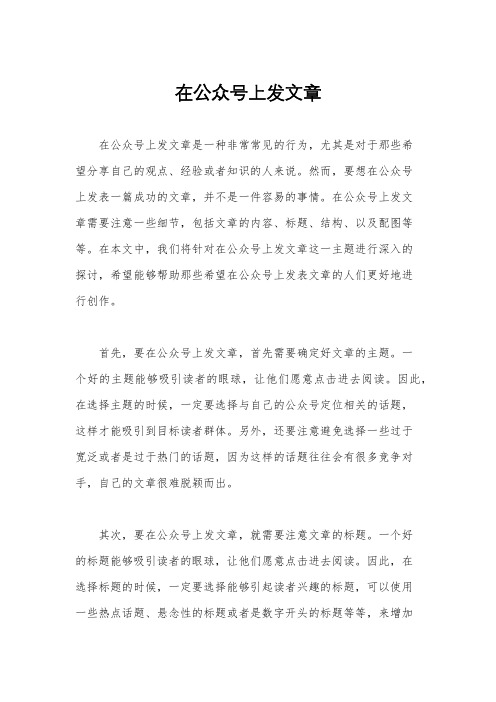
在公众号上发文章在公众号上发文章是一种非常常见的行为,尤其是对于那些希望分享自己的观点、经验或者知识的人来说。
然而,要想在公众号上发表一篇成功的文章,并不是一件容易的事情。
在公众号上发文章需要注意一些细节,包括文章的内容、标题、结构、以及配图等等。
在本文中,我们将针对在公众号上发文章这一主题进行深入的探讨,希望能够帮助那些希望在公众号上发表文章的人们更好地进行创作。
首先,要在公众号上发文章,首先需要确定好文章的主题。
一个好的主题能够吸引读者的眼球,让他们愿意点击进去阅读。
因此,在选择主题的时候,一定要选择与自己的公众号定位相关的话题,这样才能吸引到目标读者群体。
另外,还要注意避免选择一些过于宽泛或者是过于热门的话题,因为这样的话题往往会有很多竞争对手,自己的文章很难脱颖而出。
其次,要在公众号上发文章,就需要注意文章的标题。
一个好的标题能够吸引读者的眼球,让他们愿意点击进去阅读。
因此,在选择标题的时候,一定要选择能够引起读者兴趣的标题,可以使用一些热点话题、悬念性的标题或者是数字开头的标题等等,来增加标题的吸引力。
另外,还要注意避免使用一些过于长或者是过于晦涩的标题,因为这样的标题往往会让读者望而却步。
再次,要在公众号上发文章,就需要注意文章的结构。
一个好的结构能够让读者更容易地理解文章的内容,因此在写作的时候一定要注意文章的结构。
一般来说,文章的结构可以分为导言、正文和结尾三个部分。
导言部分可以用来引出文章的主题,正文部分可以用来展开文章的内容,结尾部分可以用来总结文章的观点。
另外,还要注意合理使用分段和插入一些配图,来增加文章的可读性。
最后,要在公众号上发文章,就需要注意文章的配图。
一个好的配图能够增加文章的吸引力,让读者更愿意花时间来阅读。
因此在选择配图的时候,一定要选择与文章内容相关的图片,可以使用一些高清、有趣或者是美观的图片来增加文章的吸引力。
另外,还要注意避免使用一些与文章内容无关或者是低质量的配图,因为这样的配图往往会降低文章的可读性。
微信公众平台功能介绍

公众平台功能介绍公众平台功能介绍一、概述公众平台是一种基于生态系统的应用开放平台,为用户提供了丰富多样的功能和服务。
通过公众平台,用户可以创建和管理公众号,发布文章、图文消息、小程序等内容,与粉丝进行互动,并进行数据统计和分析等操作。
二、账号管理1、注册和认证:用户可以通过公众平台注册一个公众号,并进行身份认证,以提升公众号的权威性和可信度。
2、账号设置:用户可以对公众号进行基本信息设置,包括名称、头像、简介等,以及添加服务号和订阅号的功能区别。
三、内容管理1、发布文章:用户可以通过公众平台发布文章,包括图文消息和纯文本消息。
可以设置封面、标题、摘要等属性,并支持文章样式编辑和扩展功能。
2、图文消息:用户可以创建和编辑图文消息,包括标题、封面图、正文内容和扩展功能,能够丰富文章的展示形式。
3、视频发布:用户可以通过公众平台发布视频内容,并进行封面、标题和简介等设置。
四、互动与营销1、粉丝互动:用户可以与公众号的粉丝进行互动,包括回复评论、私信回复、群发消息等,以增加用户的参与度和粘性。
2、活动推广:用户可以通过公众平台发起各类活动,包括抽奖、投票和答题等,以增加用户参与度和提升品牌影响力。
3、数据统计:用户可以通过公众平台查看公众号的数据统计,包括粉丝增长、文章阅读量、转发量等指标分析,以便做出相应的优化策略。
五、接口与开发1、开发者工具:用户可以通过公众平台获得开发者工具,用于开发和调试公众号的功能和接口。
2、接口调用:用户可以通过公众平台的接口调用功能,进行公众号的二次开发,实现更多个性化的功能和服务。
附件:本文档不涉及附件内容。
法律名词及注释:- 公众号认证:通过公众平台的认证流程,将公众号的主体身份进行真实性核实,提升公众号的权威性和可信度。
- 互动营销:指通过与用户的互动来推广产品或服务,增加用户参与度,提升品牌影响力。
- 接口调用:指通过使用公开的接口来调用系统或应用程序的功能,实现定制化的服务。
微信公众平台后台操作教程

公众平台后台操作教程公众平台后台操作教程一、账号注册与登录1.注册公众平台账号1.1 打开公众平台官网()。
1.2 “注册”按钮,填写相关信息并完成验证。
1.3 设置登录密码并绑定方式号码。
1.4 提交注册申请,等待审核通过后即可登录。
2.登录公众平台账号2.1 打开公众平台官网()。
2.2 “登录”按钮。
2.3 输入已注册的账号邮箱/方式号,然后输入密码进行登录。
二、账号基本设置1.公众号资料设置1.1 “设置”菜单,选择“公众号设置”。
1.2 填写公众号的基本信息,包括公众号名称、头像、简介等。
1.3 提交保存后即可生效。
2.服务器配置2.1 “开发”菜单,选择“基本配置”。
2.2 配置服务器地质和令牌(Token)。
2.3 进行服务器配置的验证和开启。
三、菜单管理1.创建自定义菜单1.1 “设置”菜单,选择“菜单设置”。
1.2 “自定义菜单”按钮,选择“创建菜单”。
1.3 根据需求,填写菜单名称和事件等信息。
1.4 提交保存后即可在公众号菜单中显示。
2.编辑自定义菜单2.1 “设置”菜单,选择“菜单设置”。
2.2 要编辑的菜单进行修改,然后保存。
3.删除自定义菜单3.1 “设置”菜单,选择“菜单设置”。
3.2 要删除的菜单,选择“删除菜单”。
四、素材管理1.图文素材管理1.1 “素材”菜单,选择“图文素材”。
1.2 “新建”按钮,填写图文素材的标题、封面、正文等内容。
1.3 提交保存后即可在图文素材库中管理发布。
2.图片素材管理2.1 “素材”菜单,选择“图片素材”。
2.2 “”按钮,选择要的图片文件进行。
2.3 提交保存后即可在图片素材库中管理使用。
3.语音素材管理3.1 “素材”菜单,选择“语音素材”。
3.2 “”按钮,选择要的语音文件进行。
3.3 提交保存后即可在语音素材库中管理使用。
五、消息管理1.自动回复设置1.1 “消息”菜单,选择“自动回复”。
1.2 “新增”按钮,选择要设置的回复类型和内容。
微信公众平台操作手册
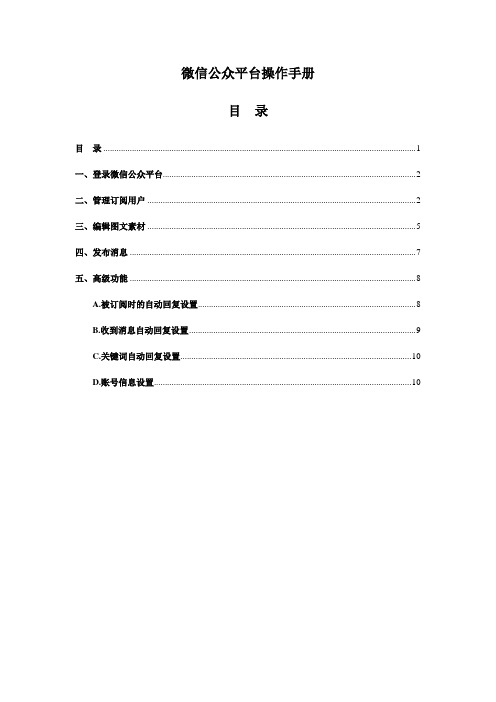
微信公众平台操作手册目录目录 (1)一、登录微信公众平台 (2)二、管理订阅用户 (2)三、编辑图文素材 (5)四、发布消息 (7)五、高级功能 (8)A.被订阅时的自动回复设置 (8)B.收到消息自动回复设置 (9)C.关键词自动回复设置 (10)D.账号信息设置 (10)一、登录微信公众平台1.打开浏览器,输入网址https://2.输入用户名和密码,点击“登录”:二、管理订阅用户1.点击左侧的管理菜单中的“管理”—>“用户管理”2.进入“用户管理后”可以进行相关管理●修改备注:修改关注用户的备注名称,同QQ备注一样用法,起到备忘的作用●新建分组:建立新的用户分组,发送消息的时候可以限定分组指定发送●分组的编辑和删除:鼠标移动至分组,即显示该图标,点击即可编辑。
为分组删除按钮,点击删除该分组,分组删除后分组内用户自动移动至“未分组”分组。
●选择用户后(可以多选),点击“添加到”即可将用户移动至指定分组当中●注意:用户不可以由平台添加,只能由用户自己主动添加关注。
3.推荐用户关注公众平台用户关注公众平台的方式有2种:●通过“账号”或“账号名称”查找添加关注选择“通讯录”点击右上角的“+”号点击“服务号”—>“查找公众号”点击搜索到的账号名称输入公众号账号(微信号)或者微信号名称:点击“关注”即可添加关注添加关注后,点击“通讯录”—>“服务号”即看到添加的公众号和收听消息。
通过扫描“二维码”添加关注手机打开微信,点击“发现”—>“扫一扫”使用手机照相机对着上面的二维码扫一扫,结果出来后点击账号图标,点击关注即可。
添加关注后,点击“通讯录”—>“服务号”即看到添加的公众号和收听消息。
三、编辑图文素材1.点击公众平台的“管理”—>“素材管理”2.将鼠标移动至“图文消息”里面的“+”,“+”变成“单图文消息、多图文消息”●单图文消息和多图文消息:简单地讲就是单图文消息指一条消息只包含一篇文章,多图文消息一条消息可以包含一篇以上的文章3.编辑“多图文消息”素材(单图文消息同样的道理,不在赘述)●标题:消息的总标题●作者:发布人名称,选填选项,可以不用填写●封面:图文消息显示的封面图片,点击“上传”即可上传封面,封面建议上传宽带360像素,高度200像素的图片,勾选“封面图片显示在正文中”后封面图片会在消息顶部作为文章的一部分显示出来●正文:即文章的正文内容,可以一次性插入多张图片,编辑器使用与QQ日志正文发布时类似的用法,不在赘述●:多图文消息的其他图片页编辑和删除按钮,进入编辑后同封面页相同●:添加新的图文页面。
微信公众号信息发布流程
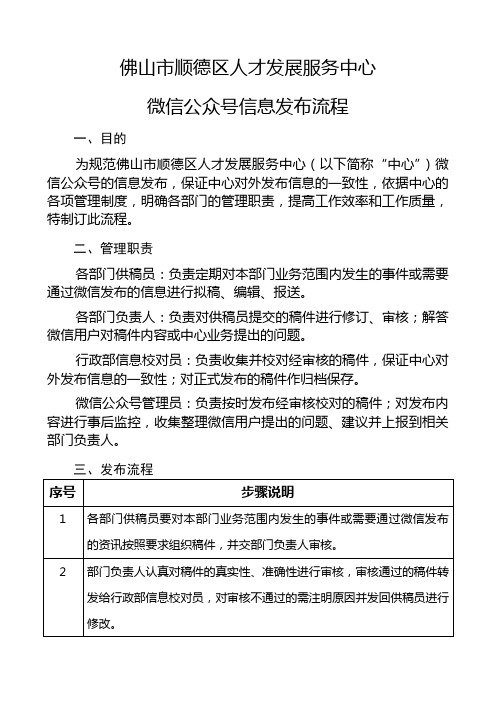
佛山市顺德区人才发展服务中心微信公众号信息发布流程一、目的为规范佛山市顺德区人才发展服务中心(以下简称“中心”)微信公众号的信息发布,保证中心对外发布信息的一致性,依据中心的各项管理制度,明确各部门的管理职责,提高工作效率和工作质量,特制订此流程。
二、管理职责各部门供稿员:负责定期对本部门业务范围内发生的事件或需要通过微信发布的信息进行拟稿、编辑、报送。
各部门负责人:负责对供稿员提交的稿件进行修订、审核;解答微信用户对稿件内容或中心业务提出的问题。
行政部信息校对员:负责收集并校对经审核的稿件,保证中心对外发布信息的一致性;对正式发布的稿件作归档保存。
微信公众号管理员:负责按时发布经审核校对的稿件;对发布内容进行事后监控,收集整理微信用户提出的问题、建议并上报到相关部门负责人。
三、发布流程四、撰写要求内容必须合法、合规、有利于提高中心知名度、美誉度,符合《微信公众平台群发规则说明》要求。
标题:简明扼要,准确传达出消息主题内容。
标题长度不得超出32个字,建议在标题前加上文章分类,如:【工作动态】、【人才资讯】、【活动回顾】等。
发布日期:由于微信限制公众号每天只能群发1条消息,供稿员需填写文章的计划发布日期,若该文章需在多天重复发布的请用逗号分隔多个发布日期。
微信公众号管理员在每天15:00前收集各部门当天需发布的内容并汇总到1条消息统一发布。
文字:稿件内容真实准确,在保持言简意赅的同时注重提高文字的可读性。
为保持微信发布内容字体一致,文字内容统一使用宋体五号。
图片:要求能准确反映主题,图片清晰,可以有简单的文字说明。
图文消息必须提供一张尺寸为360像素* 200像素的封面图。
视频:文章中若需加入视频内容,供稿员须把视频上传至腾讯视频()并把视频的链接地址用红色字填写在正文当中,如:插入视频/boke/page/y/o/9/y0128cuo5o9.html五、报送要求各部门负责人须高度重视,将信息报送作为常规工作,组织人员按要求完成撰稿、审核、报送等工作。
微信公众号怎么发求职信息

微信公众号怎么发求职信息在当下这个竞争激烈的就业市场,找一份理想的工作可能有些困难。
然而,微信公众号作为一个信息传播的重要平台,也为求职者提供了一个很好的机会来获取招聘信息以及展示自己的能力。
在这篇文章中,我们将介绍如何在微信公众号上发布求职信息,以及一些让你脱颖而出的秘诀。
首先,要想成功地在微信公众号上发布求职信息,最重要的是要选择一个合适的公众号平台。
在微信上有很多涉及招聘方面的公众号,有些是专门提供招聘信息的,有些是面向特定行业的。
因此,你需要根据自己的求职方向来选择一个合适的公众号。
其次,要想引起招聘方的注意,你需要在发布求职信息时注意以下几点:1. 简洁明了:在发布求职信息时,要尽量保持信息的简洁明了,不要包含太多无关紧要的内容。
你可以先简要介绍一下自己的基本情况和求职意向,然后具体列出你的求职要求和能力。
2. 视觉吸引力:在微信公众号上发布求职信息,除了内容要有吸引力之外,还要注意信息的排版和图片的选择。
一个好看的布局和几张精美的图片可以让你的求职信息更加引人注目。
3. 突出亮点:在发布求职信息时,一定要突出你的亮点和优势,让招聘方一眼就能看出你的特长和能力。
你可以用粗体、颜色等方式来突出关键信息。
4. 求职目标清晰:在发布求职信息时,一定要把自己的求职目标表达得清晰明了,让招聘方一看就知道你适不适合他们的岗位。
5. 诚信守信:最重要的是,要保持诚信守信,不要虚报个人信息或能力,这样不但会让招聘方对你失去信任,还可能导致日后失业。
除了在微信公众号上发布求职信息,你还可以通过其他方式来增加自己的求职机会,比如参加招聘会、投简历等。
但是,在这个信息爆炸的时代,我们要学会利用各种渠道来宣传自己,提高自己的竞争力。
希望这篇文章能对你有所帮助,祝你在求职过程中取得成功!。
- 1、下载文档前请自行甄别文档内容的完整性,平台不提供额外的编辑、内容补充、找答案等附加服务。
- 2、"仅部分预览"的文档,不可在线预览部分如存在完整性等问题,可反馈申请退款(可完整预览的文档不适用该条件!)。
- 3、如文档侵犯您的权益,请联系客服反馈,我们会尽快为您处理(人工客服工作时间:9:00-18:30)。
微信公众平台消息发布使用
一.消息发布
点击群发消息
1发文字消息,可以在此界面直接编辑发送内容
2发语音,图片,视频,只需点击对应窗口,进行本地上传或已上传的素材库里选择
3发图文消息,需要先进行图文消息的编辑,然后进行选择
(点击时,会出现提示,根据提示操作就好)。
4.消息内容确定后点击群发消息,会问你是否确认发送,点击确认发送,消息则可发送。
(如果还有需要修改的内容,可以点击取消)
二.图文消息编辑
1.登陆
2.点击素材管理
3.鼠标放在加号的图框内
此时,图框会出现连个选项
单图文消息和多图文消息
4. 师兄们可以根据需要进行选择点击
单图文消息指只发一条图文消息,只有封面消息内容
(此图为单图文消息界面)
多图文消息指发送多条图文消息,会发现封面下面还有一个标题的内容。
5.图文消息编辑
5.1 界面介绍
预览区可以看到手机收到消息时候的情况,编辑区可以看到单则消息的内容。
5.2消息编辑
5.2.1 封面编辑
进入界面之后可以直接编辑封面消息
区域1 输入标题
区域2 输入作者,可以不填写作者
区域3 上次图片,点击上传图标,在电脑内选择图片
(封面图片大小建议720*400像素)
区域4 编辑正文
5.2.2 正文编辑详介(文字可在word上编辑完,复制粘贴在网页上,会保留word的格式)
注:网页上无法编辑文字字号大小和字体
5.2.2.1 文字编辑
A.空白页面输入文字
B.文字样式编辑
前三个分别为字体加粗字体倾斜字体下划线
例子 A A A A
C.文字次序标注
中间2个为文字加序号
前面为123顺序排列后面为图标提示
注意倒三角号,点击可以改变模式
D.文字颜色及文字背景颜色
点击旁边倒三角号进行编辑
E.文字段落格式设置
选中编辑的文字,点击鼠标右键,
选择段落格式
E.文字字号大小及字体目前目前没发现(要是有字体要求,建议word编辑好文字复制粘贴)
5.2.2.2图片上传
点击此图标,本地上传图片,
点击添加照片,
在此可以选择图片与文字的形式
分别为默认左浮动右浮动居中
完成点击确认
5.2.2.3视频上传
选择网络连接,目前只能支持来自的视频
将网址复制,粘贴在这个里面,点击确认完成视频添加。
5.2.2.4 插入表格
右键点击鼠标,选择表格
5.2.2.5其它介绍
清楚格式:选中的文字格式被清楚,变成微信的标准格式
全选是选择全部文字
如果是单条图文消息这就编辑完了进行下一步详见6
5.3 其他消息编辑
5.3.1选择编辑,鼠标放在此区域
会出现
点击这个图标为编辑此消息
点击这个图标为删除此消息
其它操作与封面编辑一样,
注意上传这个文章的封面图片像素大小最好为400*400(正方形)如需编辑多条,可点击下面的增加一条。
若编辑一套消息时还想更改已编辑个消息,可以将鼠标放在左侧需要改动的消息上,选择编辑,例如
这个表示正在编辑的消息
我想要编辑它上面的一条消息,或者改动封面
只需将鼠标放在它上面的一条消息,或者封面上,就会出现改动的图标
注意:封面消息没有删除选项,微信的设置一个消息至少由封面组成。
5.4 其它内容
5.4.1 ,点击之后,可以把原文网址输入
5.5发送预览和完成
当消息编辑完之后,如果想先确认一下发送效果,可以点击发送预览(不一定都需要预览,),则这条编辑的消息会发送到指定的预览的微信账号上。
如果确认无误,可以点击完成。
则此图文消息编辑成功(可不发送预览,直接点击完成)
完成的图文消息会出现在素材管理中,点击可以进行编辑和删除。
